
 |
Tutte le versioni di Windows usano una finestra di dialogo simile per la configurazione del software di rete TCP/IP. Ad esempio, per accedere a questa finestra di dialogo in Windows NT, si faccia doppio clic sull'icona Rete (Network) dal Pannello di controllo che visualizza Impostazioni di rete (Network Settings). Si selezioni Protocollo TCP/IP (TCP/IP Protocol) dall'elenco Software installato (Installed Software) e si scelga Configura (Configure). Sullo schermo compare la finestra di dialogo Configurazione di TCP/IP (TCP/IP Configuration).

Ne esamineremo ora i campi principali:
L''indirizzo IP e la maschera di sottorete
In questi campi, bisogna digitare l'indirizzo IP della macchina e la maschera di sottorete che individua la sottorete su cui si trova. Se la rete che stiamo configurando comprende un server DHCP, si deve selezionare l'opzione Attiva configurazione automatica di DHCP (Enable Automatic DHCP Configuration) perché la macchina riceva automaticamente le impostazioni di TCP/IP corrette. Se è il computer su cui stiamo lavorando che dovrà fungere da server DHCP, questa opzione non è disponibile e l'indirizzo IP e la maschera di sottorete devono essere digitati manualmente.
Attenzione: Se si usa il metodo dell’attribuzione dinamica degli indirizzi con DHCP NON si devono impostare i campi Indirizzo IP (IP Address) o Maschera di sottorete (Subnet Mask ) in questa finestra. Se inserite manualmente dei valori per l’indirizzo IP e la maschera di sottorete, questi saranno usati INVECE dei valori memorizzati sul server DHCP per questo computer.
Il gateway predefinito
Ci si sposti verso il basso nell'elenco e si digiti l'indirizzo IP del gateway predefinito (che come sappiamo, è detto anche router) per la sottorete. Il gateway predefinito è quello a cui saranno mandati i pacchetti IP i cui destinatari non si trovano sulla stessa rete locale del mittente. Se questo valore è vuoto, la comunicazione è limitata alla sottorete locale.
Per accertarsi di aver installato e configurato correttamente il software di rete, il primo passo è eseguire un ping locale, diretto all’indirizzo convenzionale 127.0.0.1. Quest’ indirizzo, detto anche interfaccia di loopback, identifica convenzionalmente il computer da cui si sta operando. Se il sistema risponde correttamente, significa che il software di rete è stato installato correttamente e funziona senza problemi.
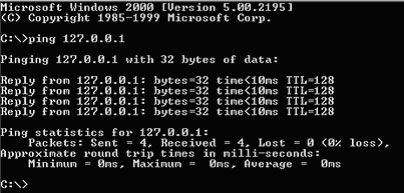
Il comando ping, seguito da un indirizzo IP, serve a stabilire se il computer associato a quell’indirizzo è attivo e collegato alla rete.
Tutto quanto riportato in questa pagina è a puro scopo informativo personale. Se non ti trovi in accordo con quanto riportato nella pagina, vuoi fare delle precisazioni, vuoi fare delle aggiunte o hai delle proposte e dei consigli da dare, puoi farlo mandando un email. Ogni indicazione è fondamentale per la continua crescita del sito.